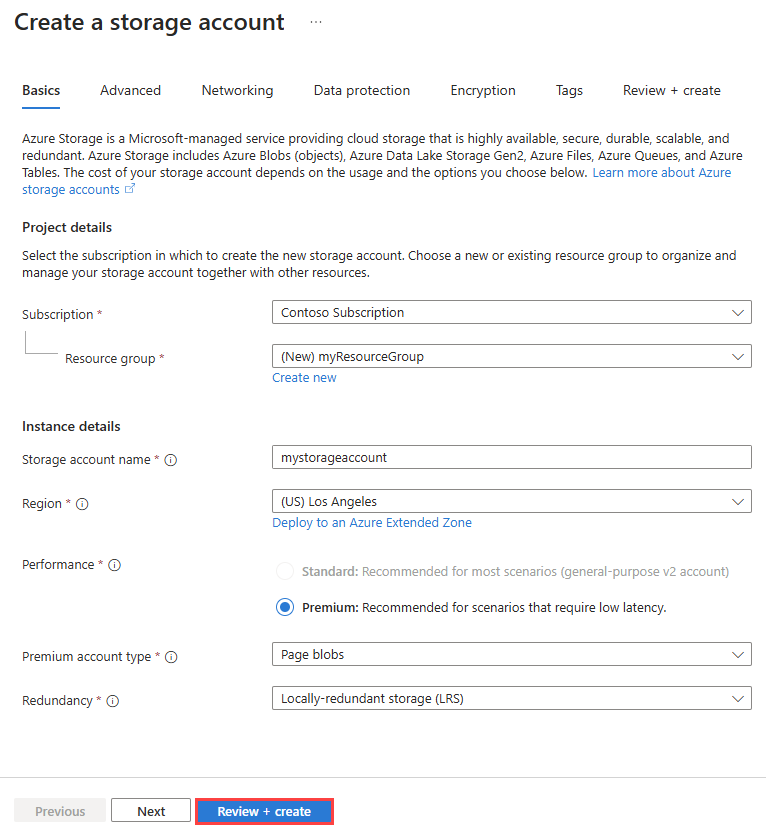Vytvoření účtu úložiště v rozšířené zóně Azure
V tomto článku se dozvíte, jak vytvořit účet úložiště Azure v rozšířené zóně Los Angeles.
Požadavky
Účet Azure s aktivním předplatným. Vytvoření účtu zdarma
Přístup k rozšířené zóně Los Angeles. Další informace najdete v tématu Žádost o přístup k rozšířené zóně Azure.
Přihlášení k Azure
Přihlaste se k webu Azure Portal pomocí svého účtu Azure.
Vytvoření účtu úložiště v rozšířené zóně
V této části vytvoříte účet úložiště v rozšířené zóně.
Do vyhledávacího pole v horní části portálu zadejte úložiště. Vevýsledcíchch
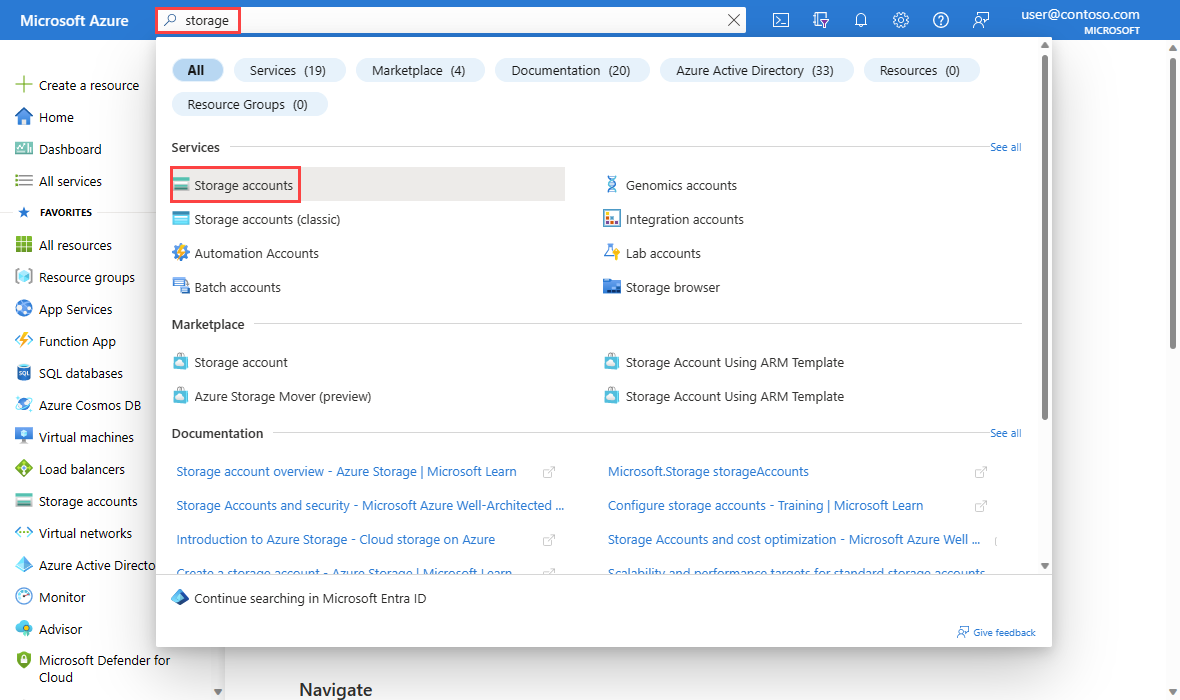
Na stránce Účty úložiště vyberte + Vytvořit.
Na kartě Základy vytvořte účet úložiště, zadejte nebo vyberte následující informace:
Nastavení Hodnota Podrobnosti projektu Předplatné Vyberte své předplatné Azure. Skupina zdrojů Vyberte, že chcete vytvořit novou IP adresu.
Do názvu zadejte myResourceGroup.
Vyberte OK.Podrobnosti o instanci Název účtu úložiště Zadejte jedinečný název. Oblast Vyberte (USA) USA – západ a pak vyberte Nasadit do rozšířené zóny Azure.
V rozšířených zónách Azure vyberte Los Angeles.
Vyberte tlačítko Vybrat.Výkon Premium je jediná dostupná možnost pro rozšířenou zónu. Typ účtu Premium Vyberte objekty blob stránky. Další dostupné možnosti jsou objekty blob bloku a sdílené složky. Redundance Místně redundantní úložiště (LRS) je jedinou dostupnou možností rozšířené zóny. Poznámka:
Rozšířené zóny Azure podporují jenom účty premium storage s redundancí místně redundantního úložiště (LRS).
Vyberte Zkontrolovat a vytvořit.
Zkontrolujte nastavení a pak vyberte Vytvořit.
Vyčištění prostředků
Pokud už ho nepotřebujete, odstraňte účet úložiště a jeho skupinu prostředků:
Do pole Hledat v horní části portálu zadejte myResourceGroup. Ve výsledcích hledání vyberte myResourceGroup .
Vyberte Odstranit skupinu prostředků.
V části Odstranit skupinu prostředků zadejte myResourceGroup a pak vyberte Odstranit.
Výběrem možnosti Odstranit potvrďte odstranění skupiny prostředků a všech jejích prostředků.